Salutari tuturor. Cu această ocazie, vă voi învăța cum să instalați și să configurați panoul de administrare al găzduirii numit ZPanel, care câștigă popularitate datorită interfeței sale care inițial semăna cu cea a CPanelului și are în prezent un meniu complet ușor de înțeles și ușor de utilizat.
În plus, este disponibil pentru Windows dacă vrei să-l încerci pe platforma respectivă, deși te avertizez că pe acel sistem este literalmente mai lent decât Internet Explorer 8.
Deși site-ul oficial indică faptul că există doar suport pentru Ubuntu (atât 11.10, cât și 12.04 LTS) și CentOS 6, vă voi învăța cum să instalați panoul de control al găzduirii în Debian 7 pe baza scriptului folosit pentru Ubuntu 12.04 LTS (cunoscut și de către numele de cod „Pangolin precis”) și astfel să se poată bucura de el fără a avea complicații majore ulterior.
1.- Pregatirea sistemului
Pentru a putea instala ZPanelX en debian wheezy, trebuie să ținem cont că trebuie să renunțăm evident la interfețele grafice pentru a avea performanțe mai bune ale serverului nostru.
În cazul meu, folosesc netinstall pentru a putea prioritiza unele pachete care nu ar trebui instalate, deoarece scriptul ZPanel este responsabil pentru descărcarea, instalarea și/sau configurarea serviciilor precum Apache HTTP Server, PHP, serviciul de e-mail, FTP, printre alte servicii care vor fi configurate automat.
2.- Descărcare, instalare și configurare
ATENȚIE!: Procedurile care vor fi efectuate în această parte, va fi folosită comanda SU și nu Sudo pentru a putea folosi comenzile, pe lângă faptul că nu suferă erori. Orice erori care au fost făcute în timpul instalării și/sau configurării ZPanelului se datorează factorilor umani, așa că vă recomandăm insistent să citiți cu atenție pașii de urmat în acest ghid.
După ce ne-am dat osteneala să lăsăm Debian Wheezy doar cu instrumentele administrative precum aptitude, apt-get, dpkg și altele, continuăm să urmăm pașii indicați în linkul în care ne spune cum ar trebui să folosim scriptul pentru a evita probleme de inițializare a serviciului (Dacă aveți probleme cu configurația, vă las aici postarea pe care am facut-o pe acest forum site-ul pentru a descărca și a rula scriptul).
Pe baza acestui lucru, vom continua cu parcurgerea pașilor indicați de Scriptul ZPanel pe care ni-l oferă site-ul zVPS, cu excepția pasului de instalare a dependenței „Yum instalează ld-linux.so.2 curl”, bine vom folosi „apt-get install libc6 curl”, deoarece în Debian, acel pachet este inclus cu dependența (Multe mulțumiri lui Peterceh de sfatul).
Acum, rulăm scriptul și vom urma pașii:
- Acceptăm licența GPL
- Definim fusul orar în funcție de ceea ce indică acesta site-ul PHP (în cazul meu, folosesc America/Lima).
- Confirmăm dacă dorim să continuăm.
- Scriem cum vom accesa panoul nostru cu un alias implicit (în cazul meu este panel.eliotime3000.pe).
- Alegem dacă vom accesa prin IP public sau intern (în cazul meu, este intern).
- Definim cheia de acces pentru baza noastră de date MySQL sau MariaDB.
- Confirmăm instalarea și așteptăm ca serverul nostru să se configureze automat și vom reporni automat.
Notă: Dacă nu puteți accesa prin FQDN-ul atribuit, puteți scrie ifconfig eth0 pentru a putea accesa prin IP-ul mașinii virtuale.
Asta e totul deocamdată. Cel putin recomand sa folosesti IP-ul intern in loc sa il folosesti pe cel public pentru a nu avea probleme la accesare. Ne vedem si pana la urmatorul tutorial.
Înainte de a pleca, vă las următoarele capturi de ecran:
- Acceptarea licenței GPL
- Setarea fusului orar (America/Lima)
- Alegeți dacă doriți să instalați și/sau să actualizați
- Definiți FQDN
- Alegeți dacă IP public sau intern
- Setați parola MySQL
- Confirmați instalarea
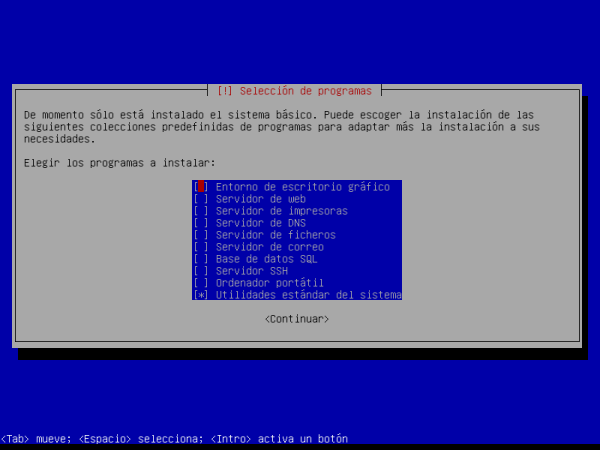
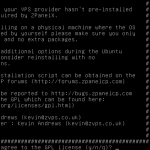



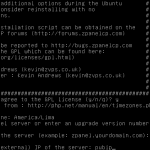
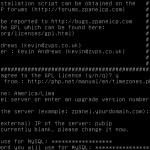
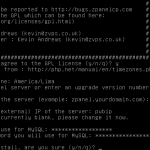
Amice de lux, bine detaliat!
Salutări!
Bine ai venit, amice. Mai mult, datorită lui Petercheco, care a fost primul care a instalat ZPanelX pe Debian Wheezy.
Având în vedere cât de detaliat manualul pe care l-am făcut, îl voi publica pe forumul ZPanelX, astfel încât să puteți încerca panoul pe Debian și nu doar să rămâneți pe Ubuntu și/sau CentOS.
Și cum arată după instalare?
Nu am avut timp să fac screenshot-ul final, dar o voi posta oricum (sper că m-au lăsat să-mi editez postarea, pentru că oricând am încercat anterior, nu am putut).
Erată:
Când instalați Debian, activați opțiunile „Web Server”, „DNS Server”, „File Server”, „Mail Server”, „SQL Database” și „Standard System Utilities” (Dacă nu, dacă ar fi pentru „.log”, Nu mi-aș fi dat seama ce greșeală uriașă tocmai am făcut).
Foarte bine.
Ce ar fi grozav și vă propun: un ghid actualizat pentru Debian 7 pentru a îmbunătăți aspectul și a-l face similar cu distribuțiile dezvoltate precum Ubuntu sau Mint. Adică configurarea corectă a aspectelor precum plymouth, redarea fontului (cu freetype-Infinity de exemplu), dpi-ul pentru ecrane dincolo de fullHD de tip retina, integrarea corectă a lui Gtk cu Qt etc. Adică tot ce are de-a face cu aspectul, dincolo de pictograme sau bare sau docuri... Lucrul complicat cu asta. Sunt sigur că mulți utilizatori ar fi veșnic recunoscători.
Salutare tuturor, am incercat deja dar imi trimite o eroare legata de git dar cand fac instalarea de baza a sistemului de operare este instalat implicit. Este cineva caruia i s-a intamplat si mie acelasi lucru???
Multumesc pentru tutorial. Plănuiesc să angajez un VPS de la DigitalOcean, dar încă nu m-am hotărât dacă să configurez droped-ul cu debian sau centos, sper să-l cumpăr în curând pentru a urma acești pași.
Mulţumesc.
unde sunt comenzile???